
MV-4X Multiviewer 4×2 Seamless Matrix Switcher
Uživatelská příručka

https://de2gu.app.goo.gl/Wek1w2FNmyVPnojh9
Tato příručka vám pomůže nainstalovat a použít váš MV-4X poprvé.
Přejít na www.kramerav.com/downloads/MV-4X stáhnout nejnovější uživatelskou příručku a zkontrolovat, zda jsou k dispozici aktualizace firmwaru.
Krok 1: Zkontrolujte, co je v krabici
![]() MV-4X 4 okna Multi-viewer/4×2 Seamless Matrix Switcher
MV-4X 4 okna Multi-viewer/4×2 Seamless Matrix Switcher
![]() 4 Gumové nožičky
4 Gumové nožičky
![]() 1 Napájecí adaptér a kabel
1 Napájecí adaptér a kabel
![]() 1 Stručná příručka
1 Stručná příručka
Krok 2: Seznamte se se svým MV-4X

| # | Funkce | Funkce | |
| Tlačítka pro výběr INPUT (1 až 4) | Stisknutím vyberte vstup HDMI (od 1 do 4) pro přepnutí na výstup. | ||
| 2 | VÝSTUP (v maticovém režimu) | Tlačítko pro výběr | Stisknutím vyberte výstup. |
| LED diody (A a B) | Světle zelená, když je vybrán výstup A nebo B. | ||
| OD | WINDOW (v režimu Multiview Móda) | Tlačítko pro výběr | Stiskněte a poté tlačítko vstupu pro připojení vybraného vstupu k oknu. Napřample, vyberte Okno 3 a poté tlačítko Vstup # 2 pro připojení vstupu # 2 k Oknu 3. |
| LED diody (1 až 4) | Světle zelená, když je vybráno okno. | ||
| 4 | Tlačítko MATRIX | Stiskněte pro ovládání systému jako maticového přepínače 4×2. | |
| 5 | Tlačítko QUAD | Stisknutím zobrazíte všechny čtyři vstupy na každém z výstupů. Rozvržení se konfigurují pomocí embedded web stránky. | |
| 6 | Tlačítko PIP | Stisknutím zobrazíte jeden vstup na pozadí a ostatní obrázky jako PiP (Picture-in-Picture) přes tento obrázek. Rozvržení se konfigurují pomocí embedded web stránky. | |
| 7 | Tlačítko MENU | Stisknutím otevřete nabídku OSD, opustíte nabídku OSD a pokud jste v nabídce OSD, přejděte na předchozí úroveň na obrazovce OSD | |
| CO | Navigační tlačítka | Stisknutím snížíte číselné hodnoty nebo vyberete z několika definic. | |
| Stisknutím se posunete v hodnotách seznamu nahoru. | |||
| ► | Stisknutím zvýšíte číselné hodnoty nebo vyberete z několika definic. | ||
| Stisknutím se posunete v seznamu nabídky dolů. | |||
| Vstupte | Stisknutím přijmete změny a změníte parametry SETUP. | ||
| 9 | Tlačítko RESET TO XGA/1080P | Stisknutím a podržením asi 2 sekund přepnete výstupní rozlišení mezi XGA a 1080p. | |
| 10 | Tlačítko ZÁMKU PANELU | Pro uzamčení stiskněte a podržte tlačítko PANEL LOCK po dobu asi 3 sekund. Pro odemknutí stiskněte a podržte tlačítka PANEL LOCK a RESET TO po dobu asi 3 sekund. |
|

| # | Funkce | Funkce | |
| 11 | HDMI IN konektory (1 až 4) | Připojte až 4 zdroje HDMI. | |
| 12 | AUDIO OUT 5kolíkový konektor svorkovnice | Připojte k vyváženému stereo audio akceptoru. | |
| 13 | HDBT | IR IN RCA konektor | Připojte se k IR senzoru pro ovládání zařízení připojeného k HDBT přijímači pomocí IR tunelu. |
| IR OUT RCA konektor | Připojte se k IR vysílači pro ovládání zařízení, které je připojeno k MV-4X ze strany HDBT přijímače přes HDBT tunelování. | ||
| 14 | HDBT RS-232 3pinový konektor svorkovnice | Připojte se k zařízení pro tunelování RS-232 HDBT. | |
| 15 | RS-232 3pinový konektor svorkovnice | Připojte se k PC pro ovládání MV-4X. | |
| 16 | HDMI OUT A konektor | Připojte k akceptoru HDMI. | |
| 17 | HDBT OUT B Konektor RJ-45 | Připojte se k přijímači (napřample, TP-580Rxr). | |
| 18 | PROG USB konektor | Připojte se k USB klíči a proveďte upgrade firmwaru a/nebo nahrajte logo. | |
| 19 | Konektor ETHERNET RJ-45 | Připojte se k PC přes LAN | |
| 20 | DC konektor 12V/2A | Připojte k dodanému napájecímu adaptéru. | |
Termíny HDMI, HDMI High-Definition Multimedia Interface a logo HDMI jsou ochranné známky nebo registrované ochranné známky společnosti HDMI Licensing Administrator, Inc.
Krok 3: Namontujte MV-4X
Nainstalujte MV-4X jedním z následujících způsobů:
- Připevněte gumové nožičky a položte jednotku na rovný povrch.
- Namontujte jednotku do racku pomocí doporučeného rackového adaptéru (viz www.kramerav.com/product/MV-4X).
 Ujistěte se, že prostředí (např. maximální okolní teplota a proudění vzduchu) je kompatibilní se zařízením.
Ujistěte se, že prostředí (např. maximální okolní teplota a proudění vzduchu) je kompatibilní se zařízením.- Vyvarujte se nerovnoměrného mechanického zatížení.
- Aby se předešlo přetížení obvodů, je třeba náležitě zvážit jmenovité hodnoty na štítku zařízení.
- Mělo by být zachováno spolehlivé uzemnění zařízení namontovaného na stojanu.
- Maximální montážní výška pro zařízení je 2 metry.
Krok 4: Připojte vstupy a výstupy
Před připojením k MV-4X vždy vypněte napájení každého zařízení.

Připojení audio výstupu
K vyváženému stereo audio akceptoru:

![]() U kabelů HDBT se doporučuje zemnící stínění kabelu připojit/připájet ke stínění konektoru.
U kabelů HDBT se doporučuje zemnící stínění kabelu připojit/připájet ke stínění konektoru.
| EIA/TIA 568B | |
| KOLÍK | Barva drátu |
| 1 | Oranžová / bílá |
| 2 | Pomerančový |
| 3 | Zelená / bílá |
| 4 | Modrý |
| 5 | Modrá / Bílá |
| 6 | Zelený |
| 7 | Hnědá / Bílá |
| 8 | Hnědý |
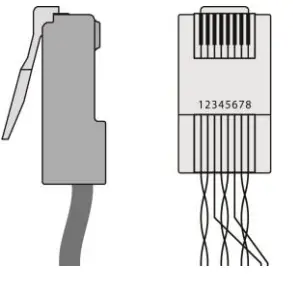
![]() K dosažení stanovených prodlužovacích vzdáleností použijte doporučené kabely Kramer dostupné na adrese www.kramerav.com/product/MV-4X. Použití kabelů jiných výrobců může způsobit poškození!
K dosažení stanovených prodlužovacích vzdáleností použijte doporučené kabely Kramer dostupné na adrese www.kramerav.com/product/MV-4X. Použití kabelů jiných výrobců může způsobit poškození!
Krok 5: Připojte napájení
Připojte napájecí kabel k MV-4X a zapojte jej do elektrické sítě.
Bezpečnostní pokyny (viz www.kramerav.com aktualizované bezpečnostní informace)
Pozor:
- U produktů s reléovými terminály a porty GPI\O se podívejte na povolené hodnocení externího připojení, které se nachází vedle terminálu nebo v uživatelské příručce.
- Uvnitř jednotky nejsou žádné části, které by mohla opravit obsluha.
 Varování:
Varování:
- Používejte pouze napájecí kabel dodaný s jednotkou.
- Před instalací odpojte napájení a odpojte jednotku ze zdi.
Krok 6: Spusťte MV-4X
Provozujte produkt prostřednictvím:
- Tlačítka na předním panelu.
- Vzdáleně pomocí sériových příkazů RS-232 přenášených systémem dotykové obrazovky, počítačem nebo jiným sériovým ovladačem.
- Vložené web stránky přes Ethernet.
| RS-232 Control /Protokol 3000 | |||
| Přenosová rychlost: | 115,200 | Parita: | Žádný |
| Datové bity: | 8 | Formát příkazu: | ASCII |
| Zastavit bity: | 1 | ||
| Example: (Vypnutí zvuku na výstupu A): #MUTEA,1 Výchozí parametry Ethernet | |||
| IP adresa: | 192.168.1.39 | Číslo portu UDP: | 50000 |
| Maska podsítě: | 255.255.0.0 | TCP Port #: | 5000 |
| Brána: | 192.168.0.1 | ||
| Výchozí Usemame: | Admin | Výchozí heslo: | Admin |

![]()

Dokumenty / zdroje
 |
KRAMER MV-4X Multiviewer 4x2 Seamless Matrix Switcher [pdfUživatelská příručka MV-4X Multiviewer 4x2 Seamless Matrix Switcher, MV-4X, Multiviewer 4x2 Seamless Matrix Switcher, 4x2 Seamless Matrix Switcher, Seamless Matrix Switcher, Matrix Switcher, Switcher |



